Excel工作表如何设置不同的编辑权限
摘要:有这样一个业务表:表中的物料名称、规格型号由保管员张三在TA的电脑上输入;单价、金额由采购员李四在TA的电脑上输入;最后从张三到李四再到王麻...
有这样一个业务表:
表中的物料名称、规格型号由保管员张三在TA的电脑上输入;
单价、金额由采购员李四在TA的电脑上输入;
最后从张三到李四再到王麻子,在王麻子的电脑中来输入付款信息,完成后打印出来。
要求实现的目的是:每个环节的人员都只能输入指定列的信息,表中其它数据不可编辑,也就是只读。
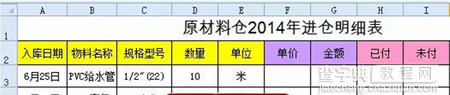 实现这样的目的其实并不难,下面咱们就看看具体的步骤:
实现这样的目的其实并不难,下面咱们就看看具体的步骤:
按Ctrl + A全选工作表
再按Ctrl + 1 设置单元格格式
在【保护】选项卡下,去掉【锁定】和【隐藏】的勾选:
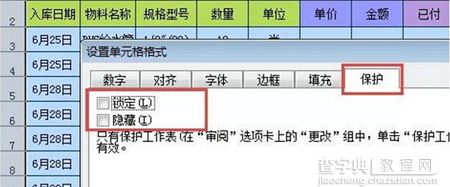 选中需要设置编辑权限的区域
选中需要设置编辑权限的区域
按Ctrl + 1设置单元格格式
在【保护】选项卡下,勾选【锁定】和【隐藏】复选框:
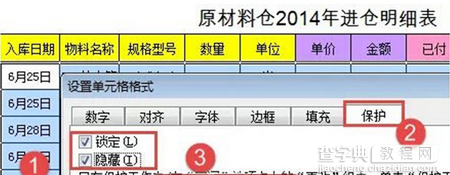 依次单击【审阅】【允许用户编辑区域】
依次单击【审阅】【允许用户编辑区域】
在弹出的【允许用户编辑区域】对话框中点击【新建】按钮:
在新区域对话框中指定一个标题、允许编辑的区域以及该区域的编辑密码,这里咱们给张三的密码是“1”:
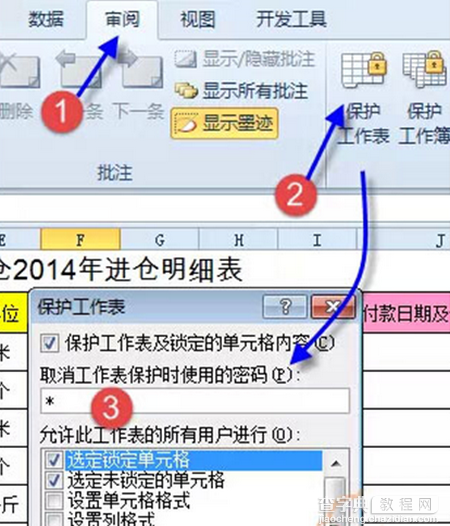 重复上述步骤,依次指定李四和王麻子的允许编辑区域和编辑密码,给李四和王麻子的密码分别是“2”和“3”:
重复上述步骤,依次指定李四和王麻子的允许编辑区域和编辑密码,给李四和王麻子的密码分别是“2”和“3”:
最后单击【审阅】,【保护工作表】设置保护工作表密码(总密码),这个密码不要透露给他人,一旦取消工作表保护,各个编辑区的保护将失效。
OK,设置完毕,把不同区域的编辑密码告知相应的操作人员就可以了:
输入密码,也只能编辑指定的区域,其他区域没有权限编辑修改。
【Excel工作表如何设置不同的编辑权限】相关文章:
下一篇:
如何使用Excel2010制作柱形图
